Recenzja ScreenRec | Szczegóły, funkcje i więcej
Nagrywanie ekranów stało się już nam codziennością, szczególnie podczas spotkań. Dzięki temu nie przeoczymy żadnych wstępnych powiadomień ani informacji. ScreenRec koncentruje się na przechwytywaniu komputera, kamery internetowej, dźwięku i głosu. Ułatwia dzielenie się pomysłami ze współpracownikami. Ten Recenzja ScreenRec przeanalizujemy funkcje, zalety i wady, wydajność i wszystko, co musisz wiedzieć o ScreenRec.

- LISTA PRZEWODNIKÓW
- Część 1. O ScreenRec
- Część 2. ScreenRec: Funkcje
- Część 3. ScreenRec: Łatwość obsługi
- Część 4. ScreenRec: Prywatność i bezpieczeństwo
- Część 5. Alternatywa dla ScreenRec
- Część 6. Często zadawane pytania dotyczące ScreenRec
Część 1. O ScreenRec
ScreenRec to program, który pomaga użytkownikom indywidualnym i biznesowym w robieniu zrzutów ekranu i nagrywaniu ekranów. Umożliwia także dodawanie adnotacji do przechwyconych obrazów. Świadcząc te usługi, ScreenRec umożliwia użytkownikom przesyłanie nagrań na bezpieczną platformę i udostępnianie ich za pomocą linków. Dzięki swoim głównym możliwościom ScreenRec ułatwia proces nagrywania w biznesie. Jeśli masz takie wymagania, możesz pobrać go ze strony internetowej ScreenRec.
- Mały interfejs, który można przypiąć, aby zminimalizować.
- Jasne instrukcje przed zrzutem ekranu lub nagraniem.
- Nieograniczone nagrywanie i brak znaków wodnych po zalogowaniu.
- Czas pobierania jest zbyt długi.
- Użytkownicy nie mogą automatycznie zaznaczyć całego ekranu lub okna.
Wymagania
1. ScreenRec dla Windows
◆ Windows 7 lub nowszy (obsługiwany system 32- i 64-bitowy).
◆ Procesor Intel Pentium 4 lub nowszy obsługujący SSE2.
◆ Minimum 1024 MB pamięci RAM.
◆ MS Visual C++ Redystrybucja 2015 64 bity.
2. ScreenRec dla systemu Mac OS
◆ macOS 11, 12, 13.
◆ Komputery Mac z chipami Apple Silicon lub Intel.
◆ Minimum 2 GB pamięci RAM.
Część 2. ScreenRec: Funkcje
ScreenRec oferuje funkcje upraszczające proces nagrywania dla osób prywatnych i firm. Dzięki przyjaznemu dla użytkownika interfejsowi możesz nagrać wszystko, co chcesz, jednym kliknięciem. W ten sposób poprawiasz zarówno produktywność, jak i kreatywność. Cały interfejs ScreenRec składa się wyłącznie z paska narzędzi. Jest jeszcze mniejsza niż standardowa ikona komputera na pulpicie. Dzięki temu możesz zaoszczędzić czas i skupić się na pracy bez konieczności częstego przełączania się pomiędzy różnymi programami.
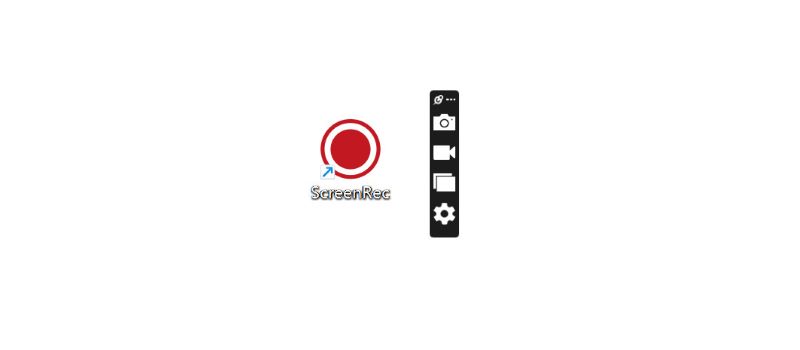
Jedną z wyróżniających się funkcji jest Adnotacja obrazu, który umożliwia dodawanie tekstu i naklejek do zrzutów ekranu. W ten sposób możesz podkreślić szczegóły, zapisać pomysły i wprowadzić własne komentarze. Po zakończeniu możesz natychmiast udostępnić obraz innym osobom, kopiując link do udostępniania lub sam obraz do schowka. Możesz także zapisać go na swoim komputerze. Zwykle nazwę obrazu możemy zmienić jedynie w wyskakującym oknie systemowym. Ale dzięki ScreenRec możesz edytować i nazywać obraz w tym samym interfejsie. Ta funkcja jest niezwykle pomocna, gdy trzeba wykonać wiele zrzutów ekranu i efektywnie je posortować.
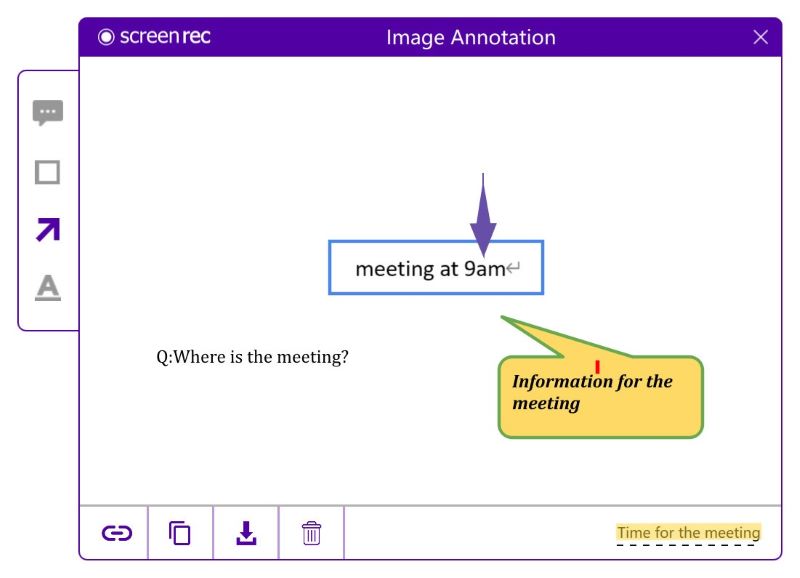
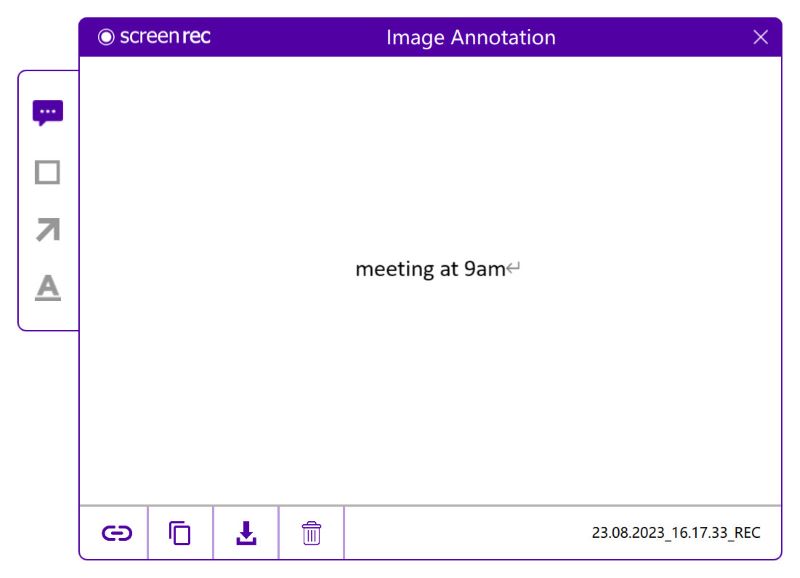
ScreenRec umożliwia także analizę udostępnianych obrazów. Możesz zobaczyć, kto i jak długo oglądał Twoje treści. Na przykład, jeśli opublikujesz powiadomienie na czacie grupowym, możesz mieć pewność, że wszyscy członkowie je przeczytali. Ta funkcja pomaga również chronić Twoją prywatność.
Część 3. ScreenRec: Łatwość obsługi
Firma ScreenRec podjęła kroki, aby proces nagrywania bardziej wydajny. Zawsze możesz nagrywać w trybie offline i zapisywać pliki na swoim komputerze. Gdy tylko połączysz się z Internetem, pliki zostaną automatycznie przesłane do chmury. Nagrane filmy można także znaleźć w Galeria i udostępniaj je w dowolnym momencie.
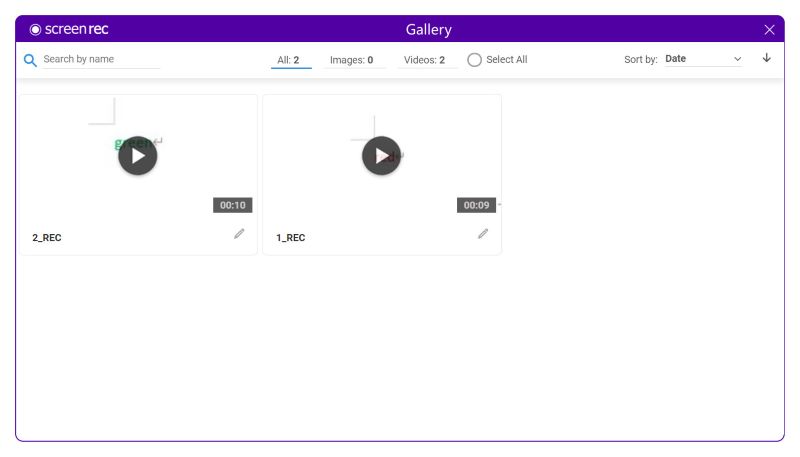
Pomimo łatwości zapisywania, wystarczy kilka kliknięć, aby udostępnić zdjęcia innym osobom. Wszystko, co musisz zrobić, to skopiować link do udostępniania lub sam obraz i wkleić go w oknach dialogowych preferowanej platformy mediów społecznościowych. Na przykład może być konieczne przesłanie opinii na temat niektórych artykułów. W takim przypadku możesz zrobić zrzut ekranu zdania i wpisać komentarz do obrazu przed odesłaniem go do autora. Ten rodzaj informacji zwrotnej jest łatwiejszy i łatwiejszy do zrozumienia dla odbiorcy. Cały proces jest prosty, a na udostępnianych obrazach nie ma znaków wodnych.
Część 4. ScreenRec: Prywatność i bezpieczeństwo
ScreenRec jest całkowicie bezpieczny i wolny od wirusów. Możesz używać ScreenRec do celów osobistych lub komercyjnych. Zapewnia bezpieczeństwo klasy korporacyjnej ze 128-bitowym szyfrowaniem, aby chronić Twoje dane zrzuty ekranu i nagrania. Jeśli nie chcesz, aby Twoje filmy były dostępne dla wszystkich, możesz ustawić hasło umożliwiające przeglądanie lub ograniczenie dostępu określonym użytkownikom.
Część 5. Alternatywa dla ScreenRec: Rejestrator ekranu ArkThinker
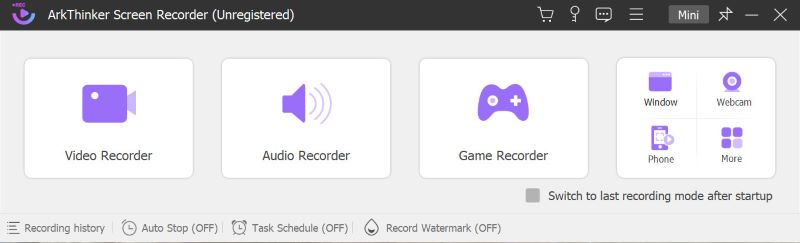
Rejestrator ekranu ArkThinker to wszechstronny program do nagrywania wideo i audio oraz transmisji na żywo. Zachwyca użytkowników swoim profesjonalizmem. Odpowiednie konfiguracje mogą być bardzo szczegółowe, jeśli chodzi o nagrywanie zdjęć i filmów. Jednak zarówno nowicjusze, jak i doświadczeni użytkownicy mogą szybko opanować program, ponieważ zawiera instrukcje krok po kroku. Jest to również wygodne, ponieważ pomaga użytkownikom automatycznie przechwytywać okno, kamerę internetową lub telefon. Jeśli masz określone wymagania dotyczące rozmiaru lub jakości, możesz je zmienić w głównym interfejsie.
Oprócz funkcji oferowanych w procesie nagrywania, rejestrator ekranu ArkThinker zapewnia także funkcje, które pomogą Ci się przygotować. Oprogramowanie zawiera Auto Stop I Harmonogram zadań, które pozwalają na łatwe nagrywanie. Użytkownicy mogą ustawić godzinę rozpoczęcia i zakończenia, czas trwania nagrywania, a nawet zaplanować nagrania na określone daty. Jednocześnie rejestrator ekranu ArkThinker zawiera Nagraj znak wodny funkcja chroniąca Twoje treści. Przed nagraniem możesz dodać obrazkowy lub tekstowy znak wodny, aby zapobiec nieupoważnionemu użyciu.
Część 6. Często zadawane pytania
Czy ScreenRec ma limit czasowy?
Jeśli nie jesteś zalogowany, możesz nagrywać przez maksymalnie pięć minut. Jednak po zalogowaniu czas jest nieograniczony.
Czy ScreenRec nagrywa dźwięk?
Tak, może nagrywać dźwięk z komputera lub prowadzić narrację za pomocą mikrofonu.
Jak przekonwertować ScreenRec na MP4
Nagrany film jest eksportowany w formacie MP4, więc nie ma potrzeby konwersji.
Wniosek
W sumie, ScreenRec to odpowiednie rozwiązanie do przechwytywania i nagrywania z komputera stacjonarnego. Jest to darmowy program z łatwym do zrozumienia interfejsem, potężną funkcją adnotacji i rygorystyczną polityką prywatności. Dlatego warto rozważyć ScreenRec jako swój pierwszy wybór. Jeśli jednak musisz edytować nagrane filmy, rejestrator ekranu ArkThinker będzie również dla Ciebie pożądanym wyborem.
Co sądzisz o tym poście? Kliknij, aby ocenić ten wpis.
Doskonały
Ocena: 4.9 / 5 (na podstawie 624 głosów)
Znajdź więcej rozwiązań
Jak utworzyć nagranie ekranu i przechwycić dźwięk na iPhonie Jak nagrywać ekran z dźwiękiem na komputerze z systemem Windows 11/10/8/7 Skuteczne sposoby nagrywania ekranu na telefonie lub tablecie z Androidem Szczegółowy przewodnik po nagrywaniu ekranu lub filmów na komputerach Mac 5 najlepszych magnetofonów do rejestrowania czystego głosu Rejestrator Google: ekskluzywna aplikacja Pixel do nagrywania dźwiękuArtykuły względne
- Nagrać wideo
- Recenzja rejestratora ekranu CyberLink: dobry wybór dla streamera
- Bezstronna recenzja iSpring Jeden z najlepszych zestawów narzędzi e-learningowych
- Jak nagrywać spotkania GoTo za pozwoleniem/bez pozwolenia
- Jak Ci się podoba EaseUs RecExperts: od funkcji, cen i nie tylko
- Bezstronny przegląd debiutanckiego oprogramowania do przechwytywania wideo i nagrywania ekranu
- Czy rejestrator ekranu iTop jest dobry: recenzja i alternatywa
- Recenzja D3DGear 2023: funkcje, zalety i wady oraz najlepsza alternatywa
- Recenzja Radeon ReLive – pobieranie, funkcje i alternatywa
- Rejestrator DU: recenzja, funkcje i najlepsza alternatywa
- ShareX Review 2023 – funkcje, ceny i najlepsze alternatywy



